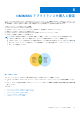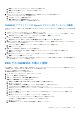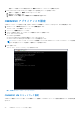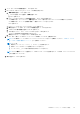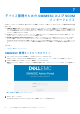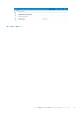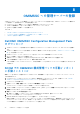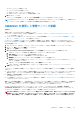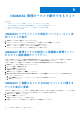Users Guide
Table Of Contents
- System Center Operations Manager向けDell EMC OpenManage Integration with Microsoft System Centerバージョン7.2 ユーザーズ ガイド
- 本書について
- System Center Operations Manager(SCOM)向けDell EMC OpenManage Integration with Microsoft System Center(OMIMSSC)について
- OMIMSSCライセンスの購入と管理
- OMIMSSCアプライアンスのポート情報と通信マトリックス
- サポートマトリックス
- OMIMSSCアプライアンスの導入と設定
- デバイス管理のためのOMIMSSCおよびSCOMインターフェイス
- OMIMSSCへの管理サーバーの登録
- OMIMSSC管理ポータルで実行できるタスク
- SCOMコンソールからのOMIMSSCの管理
- OMIMSSCのライセンス対象モニタリング機能を使用したPowerEdgeサーバーの検出とモニタリング
- PowerEdgeサーバーおよびラック型ワークステーション向けのOMIMSSCのライセンス対象モニタリング機能の概要
- ホスト オペレーティング システムを使用し、WS-ManまたはiDRACアクセスを使用したPowerEdgeサーバーおよびワークステーションの検出と分類
- Dell EMCサーバーおよびラックのモニタリング(ライセンス対象)を使用してPowerEdgeサーバーを検出するための前提条件
- OMIMSSCからiDRAC WS-Manを使用するPowerEdgeサーバーの検出
- SCOMコンソールを使用したPowerEdgeサーバーの検出
- WS-Manを使用したオブジェクトの検出
- PowerEdgeサーバーをモニタリングするSNMP Servicesのインストール
- SCOMコンソールでのPowerEdgeサーバーおよびラック型ワークステーションのモニタリング
- OMIMSSCを使用したDell EMCシャーシの検出とモニタリング
- OMIMSSCを使用したDell EMCネットワーク スイッチの検出とモニタリング
- OMIMSSCアプライアンスを使用したDell EMCデバイスの管理
- OMIMSSC管理ポータルとOpenManage Integration Dashboardでのジョブの表示
- OMIMSSCモニタリング機能用のSCOMコンソールでのタスクの実行
- OMIMSSCアプライアンスのアップグレード
- OMIMSSCに登録されている管理サーバーの登録解除(登録解除)
- OMIMSSC VMの削除
- トラブルシューティング
- OMIMSSCアプライアンスの導入後、OMIMSSCアプライアンスにIPアドレスが割り当てられない
- OMIMSSCアプライアンスを導入した後、OMIMSSCを使用した管理サーバーの登録が失敗するか、管理パックが正常にインストールされない
- SCOMコンソールでOpenManage Integration Dashboardを起動できない
- OMIMSSCアプライアンスに接続できない
- ローカル アカウントとドメイン アカウントのユーザー名は一致しているにもかかわらずパスワードが異なる場合に発生した問題
- OMIMSSCによるDell EMCデバイスのデータ同期の問題の解決
- 登録解除中にアクセスできなくなったSCOMコンソールの手動クリーンアップ
- OMIMSSCとSCOMコンソールの間の接続ができない
- Mozilla Firefoxブラウザーを使用してOMIMSSC管理ポータルにログインできない
- デバイスを検出するためにOMIMSSCで実行しているジョブが5時間を過ぎても進行状態のままになる
- OMIMSSCの再起動後にデバイスを検出および監視できない
- イベント ID 33333:SqlError でデータアクセスレイヤが再試行を拒否する
- Dell EMC Feature Management Dashboardでの問題の解決
- リファレンス トピック
- OMIMSSCでサポートされているモニタリング機能
- Feature Management Dashboardを使用したOMIMSSCのモニタリング機能の設定
- 検出されたデバイスの重要度レベル
- OMIMSSCでのPowerEdgeサーバーのライセンス対象モニタリングの主要機能
- OMIMSSCによって監視されているサーバーおよびラック型ワークステーションのハードウェア コンポーネント
- OMIMSSCによるモニタリング対象シャーシのハードウェア コンポーネント
- OMIMSSCによって監視されるネットワーク スイッチのハードウェア コンポーネント
- OMIMSSCモニタリング機能によって提供される表示オプション
- OMIMSSCのユニット モニター
- OMIMSSCのさまざまなモニタリング機能によって使用されるイベント ルール
- 追加リソース
- Dell EMCサポート サイトからのサポート コンテンツへのアクセス
- デル・テクノロジーズへのお問い合わせ
- 用語集
- 追加トピック
サポート サイトからの OMIMSSC のダウンロード
1. デル・テクノロジーズのサポート サイトから OMIMSSC の ZIP ファイルをダウンロードします。
メモ: ライセンス キーをダウンロードできない場合は、www.dell.com/support/softwarecontacts にアクセスして、デル・テク
ノロジーズのサポートに問い合わせてください。製品について、地域のデル・テクノロジーズのサポート電話番号を探しま
す。
2. VHD または OVA ファイルを解凍して、OMIMSSC アプライアンスをセットアップします。
メモ: VHD ファイルを解凍する前に、OMIMSSC アプライアンスを導入するシステムに 60 GB 以上のディスク空き容量を確
保するようにしてください。
Hyper-V または ESXi に OMIMSSC を導入する前に
Hyper-V または ESXi のいずれかによる方法を使用して OMIMSSC を導入する前に、次のことを確認するようにしてください。
● 仮想スイッチまたは VM ネットワークが管理グループのネットワーク内で有効になっており、OMIMSSC アプライアンスおよび
管理サーバーと通信できる。
● Hyper-V と ESXi ホストのいずれかの VM で推奨されるメモリー容量がある。サポートマトリックス 、p. 18 を参照してください。
OMIMSSC アプライアンスの導入は、次の方法のいずれかで行います。
● Hyper-V を使用している場合は、VHD ファイルを使用して VM を導入します。Hyper-V での OMIMSSC の導入と設定 、p. 22
を参照してください。
● VMware ESXi を使用している場合は、OVA ファイルを使用して VM を導入します。ESXi での OMIMSSC の導入と設定 、p. 23
を参照してください。
NTP サーバーをセットアップして、Hyper-V ホストまたは ESXi ホストと SCOM 管理サーバーの間で時刻を同期させることができま
す。
Hyper-V での OMIMSSC の導入と設定
Hyper-V Manager UI を使用して、Hyper-V に OMIMSSC を導入することができます。
前提条件:
● ソフトウェアとハードウェアの要件が満たされており、必要なユーザーの役割が設定されていることを確認します。サポートマ
トリックス 、p. 18 を参照してください。
● 必要な OMIMSSC ZIP ファイルがサポート サイトからダウンロードされ、VHD ファイルが導入用に抽出されます。サポート サ
イトからの OMIMSSC のダウンロード 、p. 22 を参照してください。
● Hyper-V または ESXi に OMIMSSC を導入する前に 、p. 22 のガイドラインに従っていることを確認します。
OMIMSSC を Hyper-V に導入するには、次の手順を実行します。
1. Hyper-V Manager で、アクションメニューから新規 > 仮想マシンの順にクリックします。
仮想マシンの新規作成ウィザードが表示されます。
a. 始める前にセクションで、手順を読み、次へをクリックします。
b. 名前と場所の指定セクションで、VM の名前を入力し、次へをクリックします。
VM を別の場所に保存する場合は、仮想マシンを別の場所に格納するチェック ボックスを選択します。参照をクリックし、
新しい場所を選択します。
c. 世代の指定セクションで、第 1 世代を選択してから、次へをクリックします。
d. メモリーの割り当てセクションで、新しく作成された VM のディスク領域を割り当てます。例えば、8,192 MB。サポートマ
トリックス 、p. 18 を参照してください。
e. ネットワークの設定セクションで、接続ドロップダウン メニューから、新しい VM に使用するネットワークを選択します。
f. 次へをクリックします。
g. 仮想ハード ディスクの接続セクションで、既存の仮想ハード ディスクを使用するを選択します。
h. OMIMSSC VHD ファイルが保存されている場所を参照し、ファイルを選択します。
i. サマリーセクションで、入力したデータを確認し、終了をクリックします。
2. 仮想プロセッサーの数の値を 4 に設定します。デフォルトでは、プロセッサーの数が 1 に設定されています。プロセッサ数を設
定するには次のようにします。
a. VM のリストで、OMIMSSC を右クリックしてから設定を選択します。
22 OMIMSSC アプライアンスの導入と設定